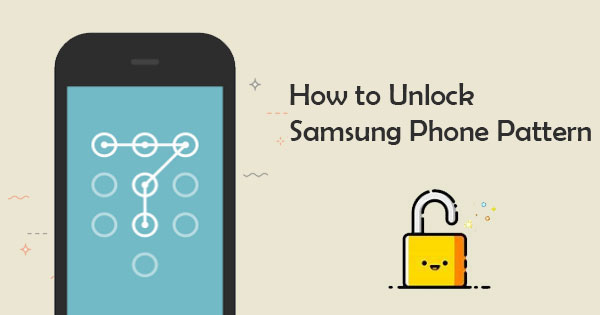
¿Ha olvidado su bloqueo de pantalla Samsung y le gustaría evitarlo? El restablecimiento de la fábrica del dispositivo podría ser una posible solución, pero eliminará los datos y la configuración de su teléfono Samsung. ¿Te preguntas cómo evitar el bloqueo de patrones en Samsung sin perder datos? Hay algunas formas de eliminar las cerraduras de la pantalla Samsung.
No poder acceder a su teléfono Samsung es una de las experiencias más inconvenientes, especialmente si ha guardado algunos datos esenciales en el teléfono. Como tal, esta pieza lo guiará a través de cómo eliminar el bloqueo de patrones en Samsung.
Método 1. Cómo desbloquear el patrón de teléfono Samsung con la cuenta de Google
Si su teléfono Samsung está bloqueado, solo tiene cinco pruebas para volver a dibujar su patrón. Si repite el patrón incorrecto por sexta vez, no puede dibujar el patrón durante los siguientes 30 segundos. Si esto sucede, las cuentas de Google pueden ayudarlo a desbloquear su patrón olvidado. Debe tener una cuenta de Google para utilizar este método. Siga los pasos a continuación para evitar un bloqueo de Samsung si se olvida el bloqueo del patrón:
- Ingrese los patrones incorrectos cinco veces en su dispositivo Android. Toque el botón «Olvidó el patrón».
- Llegue las credenciales de su cuenta de Google y toque el botón de inicio de sesión para iniciar sesión.
- Se le llevará a «Configuración» para desbloquear su dispositivo. Ahora reinicie el patrón de su teléfono en esta página.
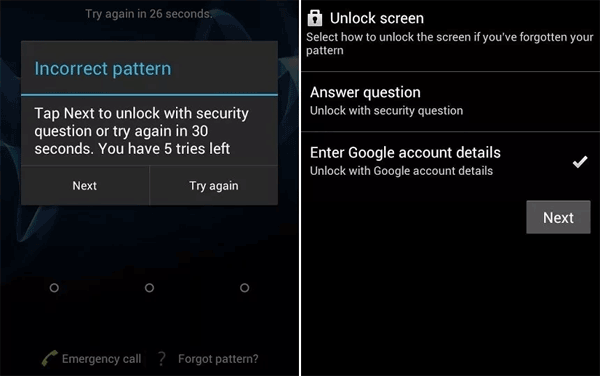
Ver más:
Método 2. Cómo eliminar el bloqueo de patrones de Samsung usando buscar mi móvil
Samsung desarrolló una nueva aplicación llamada «Find M Mobile» en sus dispositivos. Para los fanáticos de Samsung, es posible que lo hayas notado. El uso principal de la característica es localizar dispositivos Samsung. Sin embargo, también puede desbloquear los bloqueos de pantalla de Samsung Devices. A continuación se muestran los pasos para evitar el bloqueo de la pantalla en su teléfono Samsung usando «Buscar mi móvil».
- Inicie sesión en su cuenta Samsung con un navegador.
- Inicie el proceso de desbloqueo tocando el botón «Desbloquear».
- Inicie la contraseña de la cuenta de su dispositivo Samsung para evitar el bloqueo del teléfono.
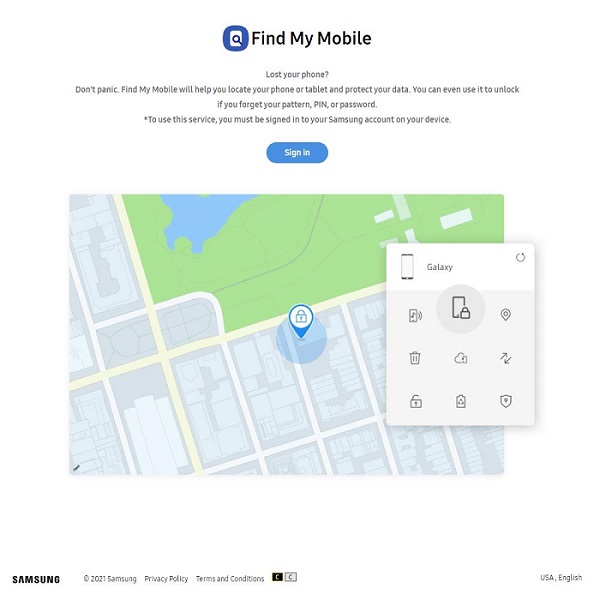
Método 3. Cómo desbloquear el Patrón de Samsung Oldent Found- Forgot a través de Android Device Manager
Android Device Manager es otra forma conveniente de evitar su bloqueo de patrón Samsung. Para usar este Administrador de dispositivos de Android, asegúrese de encenderlo primero. Una vez que lo encienda, siga estos pasos para evitar el bloqueo de la pantalla Samsung sin perder los datos de su teléfono:
- Visite el sitio web de Samsung e inicie sesión con una cuenta de Google.
- Elija el teléfono Samsung de su elección.
- Borra el patrón Samsung tocando el botón «Borrar». Hacer eso también eliminará el contenido de su teléfono.
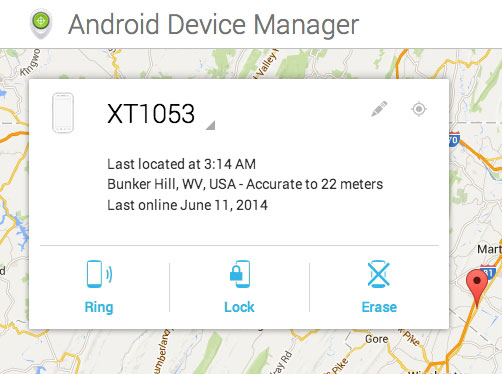
Suggested read: Las 5 Mejores Maneras de Reiniciar un Teléfono Motorola Bloqueado [2023]
Método 4. Retire el bloqueo de terceros Samsung iniciándolo en modo seguro
Este método funciona para aquellas personas que usan bloqueos de pantalla de terceros en sus dispositivos Samsung. Cuando establece el dispositivo en modo seguro, impide que las aplicaciones de terceros se ejecuten. Siga las guías debajo para comprender cómo usar el modo seguro para apagar los bloqueos de pantalla de terceros:
- Arranca el teléfono Samsung en modo seguro. Puede activar el modo seguro en su dispositivo apagando el teléfono Samsung, encendiéndolo nuevamente y presionando el botón de volumen hacia abajo cuando aparece el logotipo de Samsung.
- Llevar a cabo el paso uno desactiva temporalmente el bloqueo de pantalla de terceros.
- Ahora elimine la aplicación de terceros de su teléfono Samsung y reinicie el dispositivo.
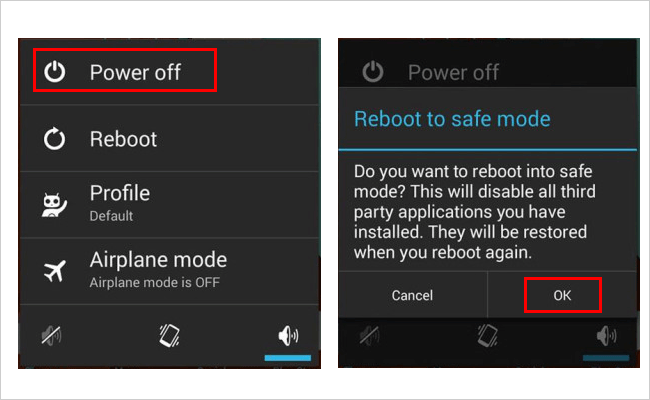
Método 5. Desbloqueo de patrón de Samsung a través de la contraseña de patrón deshabilitar
Para usar este método para desbloquear su bloqueo de pantalla Samsung, debe ser un profesional en rooteo y recuperación personalizada. Primero, debe instalar software de recuperación personalizado en su teléfono. Además, asegúrese de tener una tarjeta SD. La tarjeta SD se usará para transferir un archivo zip a su teléfono.
Siga los siguientes pasos para desbloquear su patrón utilizando el archivo de desactivación de contraseña de patrón:
- Comience el procedimiento descargando e instalando el archivo «Pattern Password Disable» en su computadora. Después de eso, transfiera el archivo a la tarjeta SD del dispositivo Samsung.
- Conecte la tarjeta SD a su dispositivo Samsung.
- Reinicie su teléfono en modo de recuperación.
- Flashee el archivo de la tarjeta SD y reinicie el teléfono Samsung.
- Ahora verá que su teléfono se encenderá sin la pantalla de bloqueo.
Método 6. Cómo obtener el bloqueo de patrones en Samsung a través del reinicio de fábrica
Factory Restablece el teléfono si no le importa perder los datos del teléfono Samsung. Este proceso depende del tipo de dispositivo que esté utilizando. Algunos dispositivos requieren que apague el teléfono para comenzar a restablecer la fábrica. Sin embargo, si reinicia su teléfono de fábrica, tenga en cuenta que eliminará todos los datos de su teléfono, incluidos los más valiosos. A continuación se presentan las formas comúnmente utilizadas de restablecer la fábrica de su teléfono:
- Presione los botones «Volume Down» + «Power» en sus teléfonos simultáneamente, y aparecerá un menú de Bootloader.
- Presione el botón de encendido de su teléfono dos veces y seleccione la opción «Modo de recuperación».
- Use la tecla de volumen para elegir la opción «Limpiar datos/restablecimiento de fábrica».
- Espere a que se complete el proceso y elija el botón «Reiniciar el sistema ahora» cuando se complete el proceso.
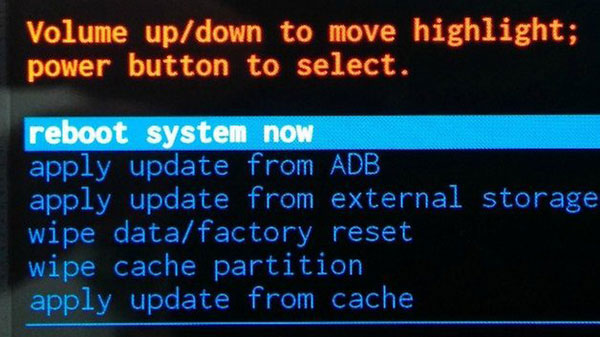
Método 7. Cómo descifrar un bloqueo de patrón Samsung usando el dispositivo Find My Device Google
Find My Device de Google es otro método para evitar su bloqueo de pantalla Samsung. Le permite administrar su dispositivo Samsung de forma remota. A continuación se muestra cómo usar la aplicación Buscar mi dispositivo para eliminar su bloqueo de pantalla Samsung:
- Navegue a Android.com/Find y inicie sesión en la cuenta de Google.
- Encontrará una lista de dispositivos. Seleccione el teléfono Samsung que desea desbloquear.
- Ahora seleccione la opción «Borrar dispositivo».
- Confirme el comando tocando el botón «Borrar». Ahora se eliminará el bloqueo del teléfono.
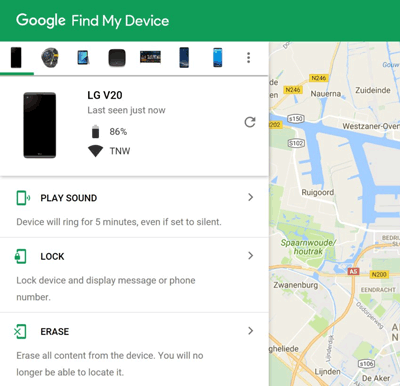
Método 8. Cómo eliminar el bloqueo de patrones en Samsung si se olvida la contraseña
¿Qué hacer si olvidaste el patrón en el teléfono Samsung? Es muy incomodado no poder acceder a su teléfono debido a una contraseña olvidada, un patrón y otros tipos de bloqueos. Sin embargo, es inevitable evitar olvidar el bloqueo del teléfono. Si desea acceder a su teléfono Samsung nuevamente rápidamente, use una herramienta de desbloqueo de patrones de Samsung profesional – Desbloqueo de Androidpara resolver problemas de bloqueo de pantalla con facilidad.
Con Android Uplock, solo necesita unos pocos clics para eliminar cualquier bloqueo de teléfono Android. Lo mejor de este removedor de bloqueo es que elimina de forma segura el bloqueo sin sobrescribir sus datos. Sus interfaces de usuario bien diseñadas brindan a los usuarios una gran experiencia, lo que lo hace fácilmente utilizable incluso para los usuarios de computadoras novatos. A continuación se presentan algunas características sobresalientes de Android Uplock (Windows) que lo convierten en una opción de favor:
Características clave del desbloqueo de Android:
- Elimine la contraseña de su teléfono Android, PIN, huella digital y patrones.
- Retire algunos bloqueos de pantalla de Samsung y LG Phones sin pérdida de datos.
- Ejecute sin problemas en casi todos los dispositivos Android, incluido Samsung Galaxy S23/S22/S21/S20/S10/S10e/S10+/S9/S8/S7/S6, Galaxy Note 20/10/9/8/7/6/5, A51/A71/M20, Galaxy Tab Series, etc.
- No regalará su privacidad.
![]()
¿Cómo usar Android Uplock cuando olvidaste el patrón de deslizamiento en Samsung?
Paso 1. Debe descargar Android Uplock (Windows) en su computadora, instalarlo y iniciarlo. Use un cable USB y vincule su teléfono a la computadora. Toque la opción «Caja de herramientas» y haga clic en el botón «Desbloqueo de pantalla».

Paso 2.Seleccione la opción «Android» de las dos opciones disponibles. Seleccione la «pantalla de desbloqueo Android» para moverse al siguiente paso.

Paso 3. Seleccione la marca de su teléfono y toque la opción «Retirar sin pérdida de datos» para eliminar el bloqueo sin perder datos. Configure el nombre, la marca y el modelo del dispositivo. Asegúrese de que la información proporcionada sea precisa. Corrija la información si necesita ser corregido.
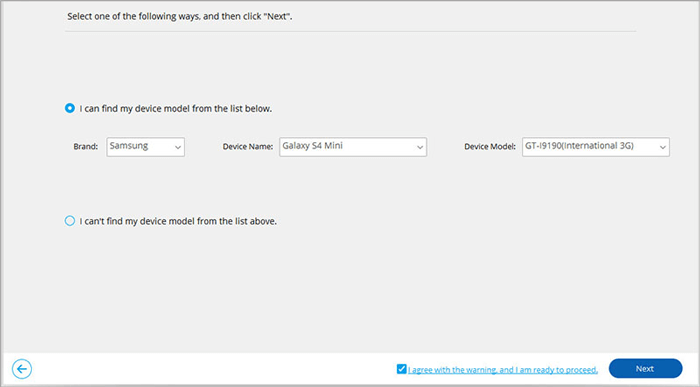
Paso 4. Consulte la casilla de verificación «Estoy de acuerdo con la advertencia …» «y toque el botón» Siguiente «para pasar al siguiente paso. Confirme su acción con el tipo de «000000» cuando se le solicite y haga clic en el botón «Confirmar».
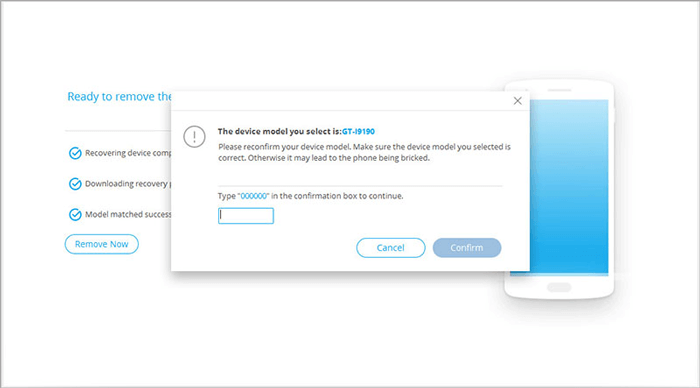
Paso 5. Coloque el dispositivo Samsung en modo de descarga siguiendo las instrucciones en la pantalla.
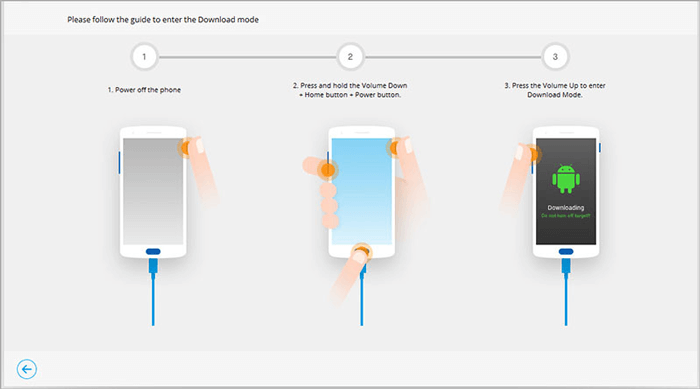
Paso 6. Verá el progreso de desbloqueo a medida que se descargan los archivos de configuración y los controladores necesarios.
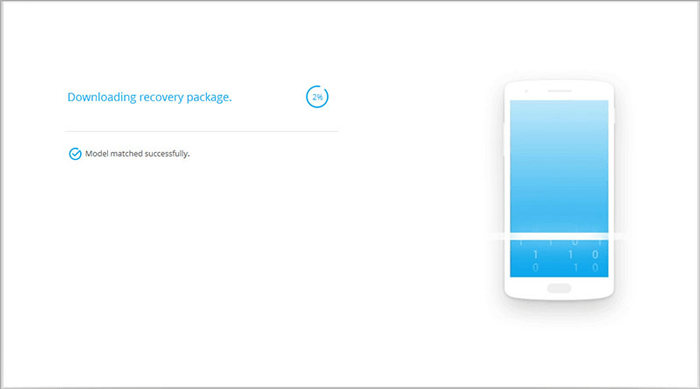
Paso 7. Será informado cuando el proceso se complete con éxito.

Conclusión
Ahora sabe cómo romper un bloqueo de patrón en un teléfono Samsung. Hay varias formas de desbloquear el patrón universal de Samsung, pero algunas son mejores que otras. Sin embargo, la mejor manera de eliminar el bloqueo de patrones en Samsung si se olvida la contraseña es usar Desbloqueo de Android. Es un desbloqueador de teléfono confiable, seguro y profesional que no puede perderse.
![]()
